
विषय
- पीएस 4 ओवरहीटिंग मुद्दों के कारण क्या हैं
- Warzone खेलते समय PS4 ओवरहीटिंग मुद्दे को ठीक करना
- सुझाए गए रीडिंग:
- हमसे मदद लें।
कुछ PS4 कॉल ऑफ़ ड्यूटी Warzone गेमर्स हैं जो अपने कंसोल को ओवरहेट करने और बिना किसी त्रुटि के क्रैश होने की सूचना देते हैं। यदि आप इस समस्या का हल ढूंढ रहे हैं, तो यह मार्गदर्शिका मदद कर सकती है। हम आपको दिखाएंगे कि इस समस्या को अपने आप कैसे ठीक किया जाए।
पीएस 4 ओवरहीटिंग मुद्दों के कारण क्या हैं
कॉल ऑफ़ ड्यूटी वॉरज़ोन खेलते समय आपके पीएस 4 के गर्म होने के कई संभावित कारण हो सकते हैं।
खेल को एक अद्यतन की जरूरत है।
यदि आपका PS4 केवल ड्यूटी वारज़ोन की कॉल खेलते समय क्रैश या ओवरहीट करता है, न कि अन्य गेमों के साथ, तो यह संभव है कि आपके पास कोडिंग समस्या हो सकती है। इसका मतलब है कि गेम के वर्तमान संस्करण में एक गड़बड़ हो सकती है जो केवल एक अपडेट द्वारा तय की जा सकती है।
Warzone लोड नहीं होगा यदि इसकी पुरानी लेकिन सिर्फ मामले में, आप मैन्युअल रूप से डबल चेक करने के लिए अपडेट की जांच करने का प्रयास कर सकते हैं। आप खेल को छोड़ कर, कंसोल को पुनरारंभ करके, और इसे फिर से खेलने की कोशिश कर सकते हैं।
गरीब वेंटिलेशन।
PS4 के आंतरिक घटक वास्तव में जल्दी से गर्म हो सकते हैं जब यह एक गेम खेलने की कोशिश कर रहा होता है, ताकि गर्मी को काबू में रखने के लिए इसमें और इसके आसपास हवा के निरंतर प्रवाह की आवश्यकता हो। यदि PS4 के एयर वेंट्स ब्लॉक या दीवार या ऑब्जेक्ट के बहुत पास हैं, तो कंसोल के अंदर सर्कुलेट करने के लिए पर्याप्त हवा नहीं हो सकती है। यह सुनिश्चित करता है कि कंसोल और उसके आस-पास की किसी भी वस्तु के बीच कम से कम 2 इंच जगह हो।
प्रत्यक्ष ऊष्मा का एक्सपोजर।
यदि आपका PS4 एक ऐसे क्षेत्र में स्थित है, जहां यह गर्मी प्राप्त करता है, जैसे कि जब यह एक ओवन, भट्ठी, या खिड़की के पास सीधे सूर्य के प्रकाश तक पहुंच के साथ होता है, तो यह बहुत गर्म हो सकता है। कंसोल को एक ठंडे क्षेत्र में स्थानांतरित करने का प्रयास करें और यह सुनिश्चित करें कि इसे अच्छा वेंटिलेशन प्राप्त हो।
सॉफ्टवेयर अपडेट नहीं है।
कुछ दुर्लभ मामलों में, PS4 सॉफ़्टवेयर गड़बड़ के कारण सिस्टम क्रैश हो सकता है या ओवरहीटिंग चेतावनी को ट्रिगर कर सकता है। यह तब भी हो सकता है जब कंसोल बिल्कुल भी गर्म नहीं हो रहा हो। सुनिश्चित करें कि समस्या को ठीक करने के लिए आप नवीनतम सॉफ़्टवेयर अद्यतन स्थापित करें।
हार्डवेयर का ठीक से काम न करना।
कुछ दुर्भाग्यपूर्ण उपयोगकर्ताओं के लिए, हार्डवेयर गलती के कारण उनका PS4 विफल हो सकता है। यह तब हो सकता है जब कंसोल को गिरा दिया गया था, किसी कठोर वस्तु से टकराया गया था, या धूल, गर्मी, पानी या नमी जैसे तत्वों के संपर्क में आया।
Warzone खेलते समय PS4 ओवरहीटिंग मुद्दे को ठीक करना
Warzone खेलते समय अपने PS4 ओवरहीटिंग मुद्दे को ठीक करने के लिए नीचे दिए गए समाधान देखें।
- अपने PS4 को बंद करें।
यदि आपने देखा कि आपका कंसोल स्पर्श करने के लिए बहुत गर्म हो गया है, तो इसे तुरंत बंद करना सुनिश्चित करें। PS4 को अपने दम पर बंद करने के लिए डिज़ाइन किया गया है अगर अंदर का तापमान एक निश्चित स्तर पर पहुंच गया है, लेकिन ऐसा होने की प्रतीक्षा न करें।
यदि कंसोल जम गया है और आप इसे सामान्य रूप से पुनरारंभ या पावर नहीं कर सकते हैं, तो बस पावर केबल को लगभग 30 सेकंड के लिए पीछे से अनप्लग करें।
- खेल को अपडेट करें।
आप इन चरणों के साथ Warzone अपडेट के लिए मैन्युअल रूप से जाँच कर सकते हैं:
-खेल पुस्तकालय के लिए।
-आप जिस खेल को अपडेट करना चाहते हैं, उसके ऊपर से जाएं।
-दबाएं विकल्प अपने नियंत्रक पर बटन। इसे साइड मेन्यू खोलना चाहिए।
-चुनते हैं अपडेट के लिये जांचें.
-अगर Warzone में एक लंबित अपडेट है, तो इसे इंस्टॉल करने के चरणों का पालन करें।
- कंसोल को शांत, अच्छी तरह हवादार जगह पर ले जाएं।
यदि वारज़ोन अपडेट किया गया है, लेकिन PS4 को ज़्यादा गरम करना जारी है, तो अगली चीज़ जो आप करना चाहते हैं, यह सुनिश्चित करना है कि यह ठीक से हवादार है। यदि संभव हो, तो इसे एक अधिक खुली जगह पर ले जाएं, जैसे कोई तालिका नहीं है और देखें कि क्या समस्या ठीक हो जाएगी।

- वेंट को साफ करें और रुकावटों के लिए जाँच करें।
सुनिश्चित करें कि आप किसी भी अनावश्यक आइटम को हटा दें जो कंसोल के किनारों और पीछे के हिस्से को अवरुद्ध कर सकता है। फिर, धूल या विदेशी वस्तुओं की जांच करने का प्रयास करें जो इसके वेंट को अवरुद्ध कर सकते हैं। यह PS4 को हवादार करने का अधिकतम तरीका है।
यदि आप इसे प्रबंधित कर सकते हैं, तो कंसोल को खोलने का प्रयास करें ताकि आप अंदर की धूल के छिद्रों को अच्छी तरह से साफ कर सकें। ध्यान रखें कि कंसोल खोलने से वारंटी शून्य हो जाएगी ऐसा केवल तभी करें जब आपका PS4 वारंटी के अंतर्गत न हो।
- सीधी गर्मी के स्रोतों से बचें।
बाहरी स्रोतों से गर्मी कंसोल को गर्मी को वास्तव में तेजी से बढ़ा सकती है। अपने PS4 जैसे किसी भी इलेक्ट्रॉनिक उपकरण को आग या सीधे गर्मी के स्रोतों के पास रखने से बचने के लिए इसे रखें।

- गेम का डिजिटल संस्करण आज़माएं।
यदि आपके पास भौतिक खेल है, तो यह संभव है कि डिस्क के अंदर घूमने पर कंसोल अतिरिक्त गर्मी पैदा कर सकता है, जिससे ओवरहीटिंग समस्या हो सकती है। यदि संभव हो, तो यह देखने के लिए कि क्या अंतर है, वॉरज़ोन का एक डिजिटल संस्करण चलाने का प्रयास करें।
यदि आपके पास गेम का डिजिटल संस्करण है, तो उसे अपने कंसोल में लॉग इन करने और वारज़ोन स्थापित करने के लिए कहें। यदि यह संभव नहीं है, तो बस इस सुझाव को अनदेखा करें।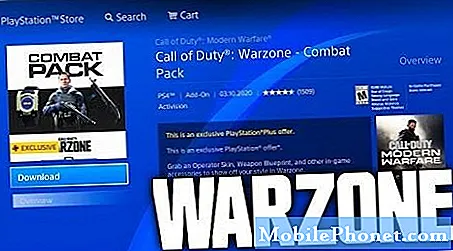
- डिफॉल्ट्स (फ़ैक्टरी रीसेट) के लिए सॉफ़्टवेयर को पुनर्स्थापित करें।
यदि उपरोक्त सभी समाधान करने के बाद Warzone खेलते समय आपका PS4 अभी भी ओवरहीटिंग कर रहा है, तो यह समय है कि आप सॉफ्टवेयर की जांच करने पर विचार करें। फैक्ट्री रीसेट करके आप ऐसा कर सकते हैं।
अपने PS4 को फ़ैक्टरी रीसेट करने के लिए, आपको इसे पहले सुरक्षित मोड में बूट करना होगा। नीचे करने के लिए कदम हैं:
पूरी तरह से PS4 बंद करो।
जब तक कंसोल पूरी तरह से बंद न हो जाए, तब तक PS4 फ्रंट पैनल पर पावर बटन दबाकर रखें और जब तक आप दो बीप न सुन लें।
-दूसरे बीप के बाद पावर बटन को दबाएं, जो कि पहली बीप के बाद लगभग सात सेकंड में होना चाहिए।
USB केबल का उपयोग करके कंसोल के लिए अपने नियंत्रक को फिर से कनेक्ट करें PlayStation बटन दबाएं।
सुरक्षित मोड मेनू में, चुनें विकल्प 7 (प्रारंभिक PS4 / पुनर्स्थापना सिस्टम सॉफ़्टवेयर).
यदि आपका PS4 वॉरज़ोन खेलते समय ज़्यादा गरम हो जाए तो क्या करें?
कोई ज्ञात बग नहीं है जिसे Activision या Sony ने पहचान लिया है कि लगातार PS4 को गर्म कर सकता है। यदि आपका कंसोल इस गाइड में हमारे सुझावों पर अमल करने के बाद भी गर्माहट देता रहता है, तो संभवत: खराब हार्डवेयर के कारण। यदि आपका PS4 अभी भी वारंटी में है, तो अतिरिक्त सहायता प्राप्त करने के लिए PlayStation समर्थन से संपर्क करें। या, आप अपने कंसोल की मरम्मत के लिए अपने नजदीकी सोनी सर्विस सेंटर या स्टोर पर जा सकते हैं।
सुझाए गए रीडिंग:
- एएमडी जीपीयू ड्राइवर अपडेट के लिए कैसे जांचें
- How to Check and Install GPU Driver Updates | NVIDIA
- कैसे ठीक करने के लिए उपरिशायी और फ्रीजिंग मुद्दों
- पीएस 4 पर ड्यूटी वारज़ोन क्रैशिंग या फ्रीजिंग की कॉल को कैसे ठीक करें
हमसे मदद लें।
अपने फोन के साथ समस्याएँ हो रही हैं? इस फ़ॉर्म का उपयोग करके हमसे संपर्क करने में संकोच न करें। हम मदद करने की कोशिश करेंगे। हम दृश्य निर्देशों का पालन करने के इच्छुक लोगों के लिए वीडियो भी बनाते हैं। समस्या निवारण के लिए हमारे TheDroidGuy Youtube चैनल पर जाएँ।


